Yazar:
Alice Brown
Yaratılış Tarihi:
27 Mayıs Ayı 2021
Güncelleme Tarihi:
1 Temmuz 2024

İçerik
- adımlar
- Yöntem 1 / 2: Yöntem 1: Menüyü kullanın
- Yöntem 2/2: Yöntem 2: Sistem ayarlarınızı değiştirin
- İpuçları
- Uyarılar
Apple TV, kablolu bağlantıya gerek kalmadan Mac cihazlardan görüntü almanızı sağlar. Bu, AirPlay'i gerektirir. Size böyle bir bağlantının nasıl kurulacağını göstereceğiz. Bunu yapmak için 2011 Mac veya daha yenisine ve Mountain Lion (OSX 10.8) veya daha yenisine ve ikinci veya üçüncü nesil bir Apple TV'ye ihtiyacınız var.
adımlar
Yöntem 1 / 2: Yöntem 1: Menüyü kullanın
 1 Apple TV'nizi açın.
1 Apple TV'nizi açın.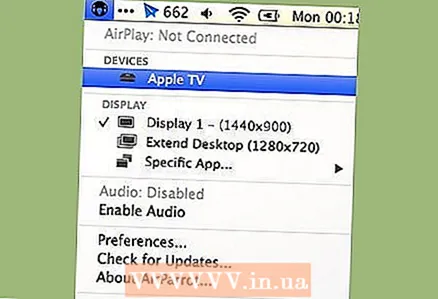 2 Menüden AirPlay simgesini seçin. Menü, ekranın üst kısmındaki küçük beyaz bir çubuktur. AirPlay simgesi, Wifi simgesinin yanındadır.
2 Menüden AirPlay simgesini seçin. Menü, ekranın üst kısmındaki küçük beyaz bir çubuktur. AirPlay simgesi, Wifi simgesinin yanındadır.  3 Listeden AppleTV'yi seçin.
3 Listeden AppleTV'yi seçin. 4 Mac ekranınız artık Apple TV'nizde görüntülenecektir.
4 Mac ekranınız artık Apple TV'nizde görüntülenecektir.
Yöntem 2/2: Yöntem 2: Sistem ayarlarınızı değiştirin
 1 Apple TV'nizi açın.
1 Apple TV'nizi açın. 2 Sistem Tercihlerini açın. Simge masaüstünde veya uygulama listesindedir.
2 Sistem Tercihlerini açın. Simge masaüstünde veya uygulama listesindedir. 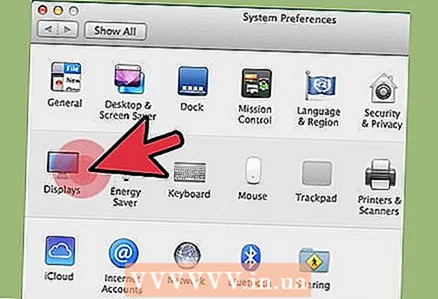 3 “Ekranlar” simgesine tıklayın.
3 “Ekranlar” simgesine tıklayın. 4 AirPlay / Yansıtma menüsünü açın.”Ağınıza bağlı AirPlay cihazlarının bir listesi açılacaktır.
4 AirPlay / Yansıtma menüsünü açın.”Ağınıza bağlı AirPlay cihazlarının bir listesi açılacaktır. 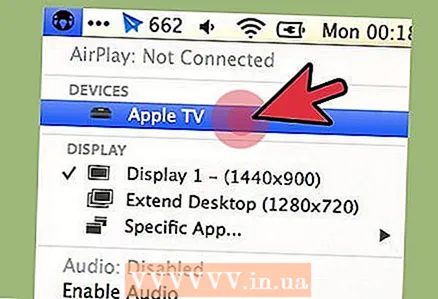 5 Listeden istediğiniz Apple TV cihazını seçin.
5 Listeden istediğiniz Apple TV cihazını seçin. 6 Mac ekranınız artık Apple TV'nizde görünecek.
6 Mac ekranınız artık Apple TV'nizde görünecek.
İpuçları
- Daha eski bir Mac'iniz varsa, AirParrot kullanarak ekranınızı aktarabilirsiniz.
- Görüntü kalitesi düşükse Apple TV'nizi İnternet'e bağlamak için bir Ethernet kablosu kullanın.
- Mac'inizde AirPlay simgesini görmüyorsanız aygıtların aynı ağda olduğundan emin olun.
- Mac'inizin AirPlay için uygun olup olmadığından emin değilseniz menüden “Bu Mac Hakkında”yı seçin ve sistem sürümünü kontrol edin.
- Birden fazla video oynatıyorsanız, ayna görüntüsü aktarımı çok yavaş olabilir.
Uyarılar
- AirPlay, Mountain Lion (OSX 10.8) gibi Mac 2011 veya üzeri sürümlerde çalışır. Mountain Lion içermeyen daha eski Mac sistemleri ve Mac sistemleri uygun değildir.
- AirPlay, birinci nesil Apple TV'de çalışmayacaktır.



